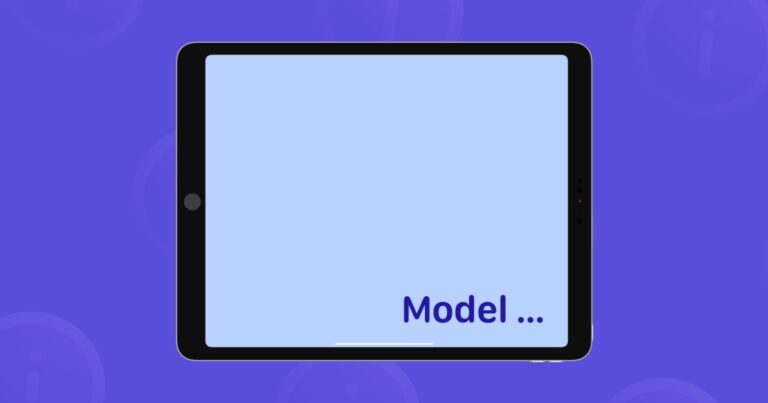Как удалить вирус Media Downloader с вашего Mac?
Media Downloader — это вредоносное ПО, которое маскируется под законное приложение, проникает на ваш Mac, а затем отображает рекламное ПО и крадет данные.

Все, что вам нужно знать о Media Downloader
Media Downloader не является вирусом. Но это тип вредоносного ПО, известный как потенциально нежелательная программа (ПНП). Как вы, наверное, догадались из названия, он маскируется под медиаплеер и загрузчик для Mac. Как и другие вредоносные приложения такого типа, Media Downloader объединяется с, казалось бы, законными приложениями, так что вы загружаете его, не осознавая, что сделали это.
После загрузки и установки Media Downloader отображает навязчивую рекламу в слое над окном вашего веб-браузера, скрывая часть содержимого этого окна и вмешиваясь в ваш сеанс просмотра веб-страниц. Объявления спроектированы таким образом, чтобы их было трудно закрыть, и они оставались на экране как можно дольше. Он также крадет такие данные, как ваш IP-адрес и поисковые запросы, и отправляет их обратно на центральный сервер.
Чтобы избежать загрузки Media Downloader, вы должны быть бдительны в отношении приложений, которые вы загружаете на свой Mac. Убедитесь, что приложение, которое вы загружаете, является тем, которое вы выбрали для загрузки. Кроме того, никогда не нажимайте на ссылку в окне, в котором утверждается, что программное обеспечение на вашем Mac устарело или ваш Mac находится под угрозой. И, конечно же, никогда не нажимайте на ссылку в электронном письме или мгновенном сообщении, если вы не уверены, куда она ведет и кто ее вам отправил.
Вы знали?
Последние версии macOS включают инструмент под названием Gatekeeper, который предотвращает установку приложений на ваш Mac, если они не были загружены из Mac App Store или доверенного разработчика. Чтобы установить любое другое приложение, вам нужно вручную переопределить Gatekeeper в Системных настройках.
Как удалить Media Downloader с вашего Mac
1. Удалить приложение
- Перейдите в папку «Приложения» и найдите все приложения, которые вы не установили намеренно.
- Когда вы найдете его, перетащите его в корзину и очистите.
Совет. Перетаскивание приложения в корзину и его очистка не приводит к его полному удалению. На вашем жестком диске все еще могут быть файлы. Чтобы полностью удалить приложение, вы можете использовать модуль удаления в CleanMyMac X.

2. Проверьте элементы входа
Иногда вредоносное ПО устанавливает элемент входа в систему, чтобы он автоматически запускался при перезагрузке Mac.
- Щелкните меню Apple и выберите «Системные настройки».
- Выберите панель «Пользователи и группы».
- Нажмите на свое имя пользователя, а затем на вкладку «Элементы входа».
- Найдите любые элементы входа, которые вы не узнаете, и нажмите «-», чтобы отключить их.

3. Удалите расширения браузера
Media Downloader может устанавливать расширения в ваш веб-браузер для отображения рекламы. Процесс их удаления зависит от того, какой веб-браузер вы используете. Следуйте приведенным ниже инструкциям для вашего браузера.
Сафари
- Щелкните меню Safari и выберите «Настройки».
- Выберите вкладку «Расширения» и найдите подозрительные расширения.
- Если вы найдете его, нажмите на него и выберите «Удалить».
Хром
- Запустите Chrome и введите «chrome://extensions» в адресной строке.
- Ищите любые расширения, которые кажутся подозрительными.
- Нажмите Удалить рядом с подозрительным расширением.
Fire Fox
- Запустите Firefox и нажмите на три строки справа от панели инструментов.
- Выберите «Дополнения» в меню.
- Нажмите «Расширения» и найдите любое расширение, которое вы не узнаете.
- Нажмите Удалить.
Вам также может потребоваться сбросить домашнюю страницу браузера и поисковую систему по умолчанию. Для этого в Safari выберите вкладку «Общие» в «Системных настройках». В Chrome введите: «chrome://setting» и прокрутите вниз. А в Firefox выберите «Параметры» вместо «Дополнения» на шаге 2 выше.
Используйте возможности CleanMyMac X
Помимо удаления приложений, CleanMyMac X также может помочь удалить элементы входа в систему и расширения браузера, а также удалить любые файлы, которые Media Downloader мог разместить на вашем Mac. CleanMyMac X также имеет модуль удаления вредоносных программ, который может сканировать ваш Mac на наличие известных вирусов и угроз. Если он что-то находит, вы можете удалить его одним нажатием кнопки. Попробуйте — в приложении есть десятки инструментов, которые сделают Mac быстрее, чище и безопаснее.

Media Downloader не является вирусом. Однако это может серьезно нарушить ваш просмотр веб-страниц и помешать тому, как вы используете свой Mac. Кроме того, он крадет данные и передает их на центральный сервер. Вы можете избежать заражения, если будете осторожны с приложениями, которые загружаете и устанавливаете на свой компьютер. Если он попадет на ваш Mac, вы должны немедленно удалить его, выполнив описанные выше действия. Как только вы это сделаете, ваш Mac вернется в нормальное состояние, и вы сможете продолжать использовать его, как будто ничего не произошло.